Com utilitzar els millors tipus de lletra CapCut en un iPhone
Aquí podeu trobar una guia pas a pas per utilitzar els millors tipus de lletra CapCut al vostre iPhone:
- Obriu l'aplicació i feu clic a 'Nou projecte'. Un cop ho hàgiu fet, permeteu que CapCut accedeixi a la vostra galeria.

- Seleccioneu les fotos o el vídeo que voleu utilitzar i toqueu 'Afegeix'.
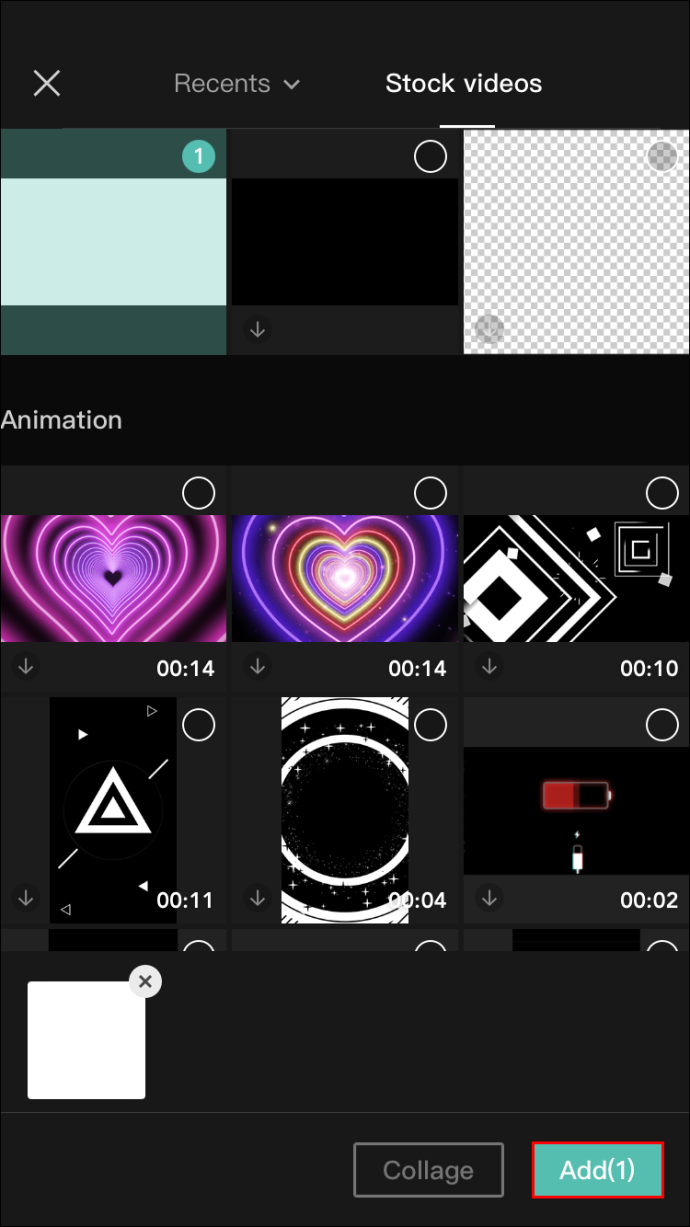
- Trieu els marcs de la foto i feu clic a 'Text', el trobareu a la barra inferior.
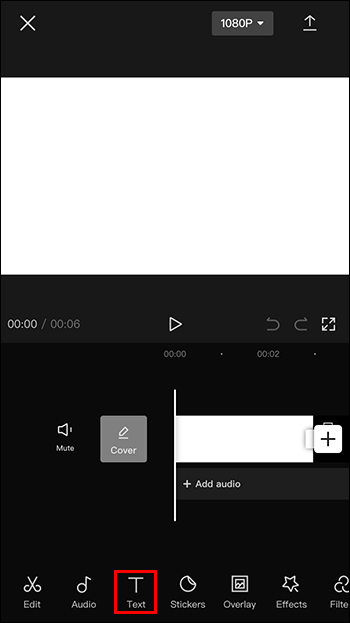
- Toqueu 'Afegeix text'. Escriu el que vulguis a l'espai 'Introdueix una descripció'.
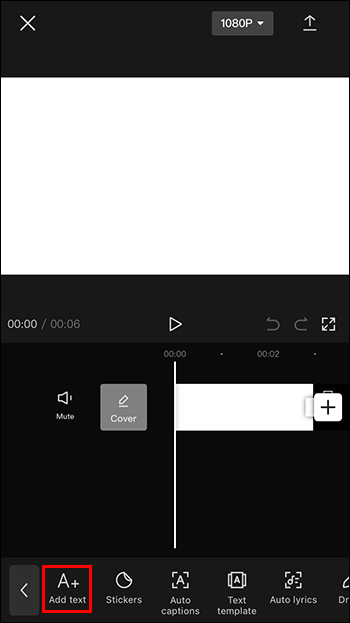
- Premeu 'Font' per seleccionar el que voleu.
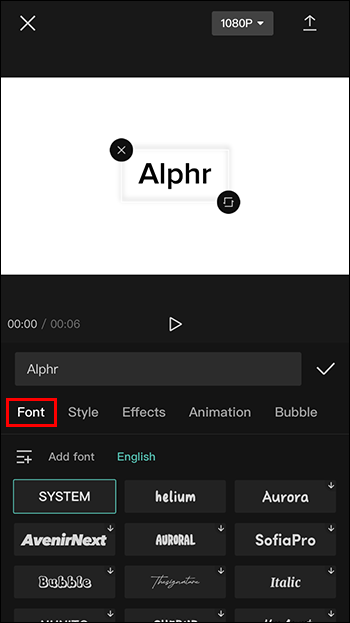
- Feu clic a 'Estil' per provar diferents tipus de vores i colors.

- Premeu 'Efectes' per accedir a les opcions de word art.
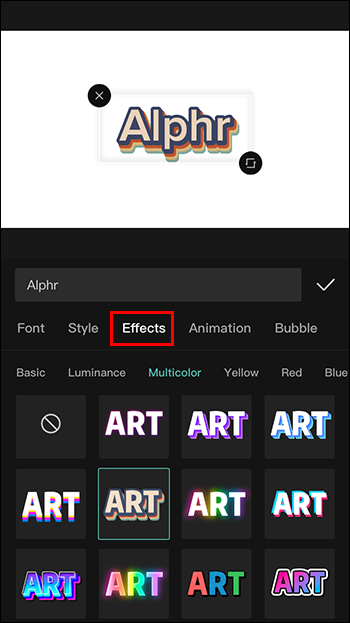
- Toqueu 'Animació' per crear moviment al vostre text.
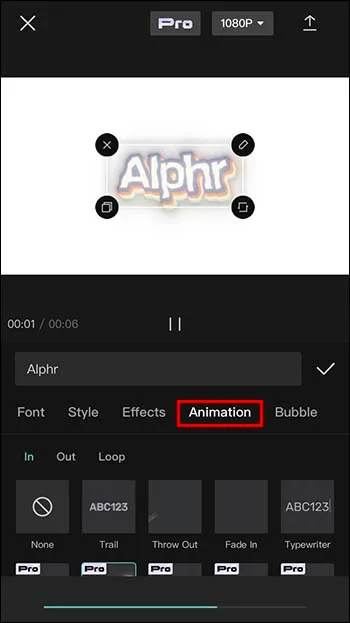
- Seleccioneu 'Bombolla' per inserir diferents tipus de bombolles i etiquetes de text.

- Acabeu fent clic a la icona de la marca de verificació i prement Reproduir per veure el resultat final.
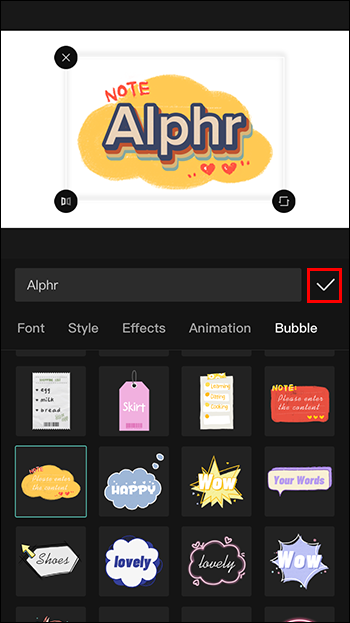
Com utilitzar els millors tipus de lletra CapCut en un Android
El procés és similar a Android. Aquí teniu el que heu de fer:
- Obriu l'aplicació i feu clic a 'Nou projecte'. Un cop ho hàgiu fet, permeteu que CapCut pugui accedir a la vostra galeria.
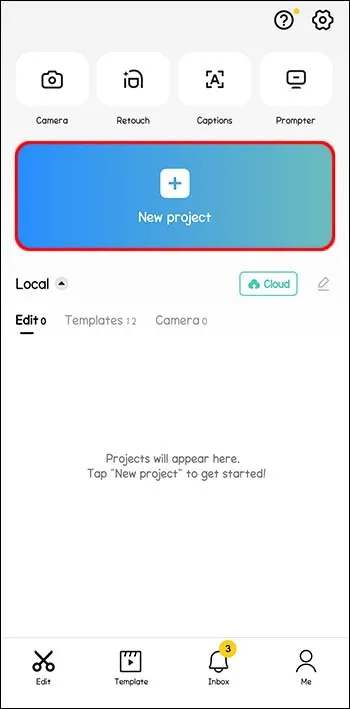
- Seleccioneu les fotos o el vídeo que voleu utilitzar i toqueu 'Afegeix'.
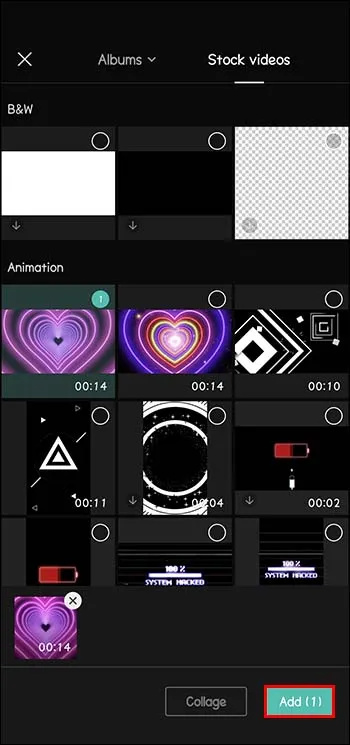
- Trieu els marcs de la foto i feu clic a 'Text', el trobareu a la barra inferior.
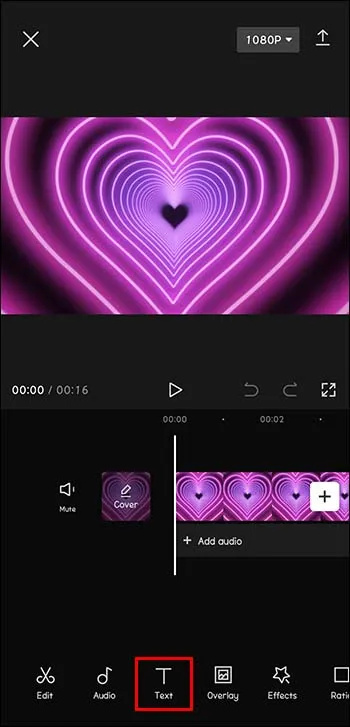
- Toqueu 'Afegeix text'. Escriu el que vulguis a l'espai 'Introdueix una descripció'.

- Seleccioneu 'Font' que vulgueu.
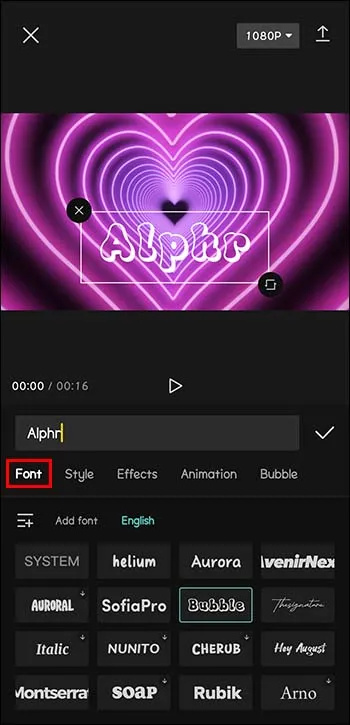
- Feu clic a 'Estil' per provar diferents tipus de vores i colors.
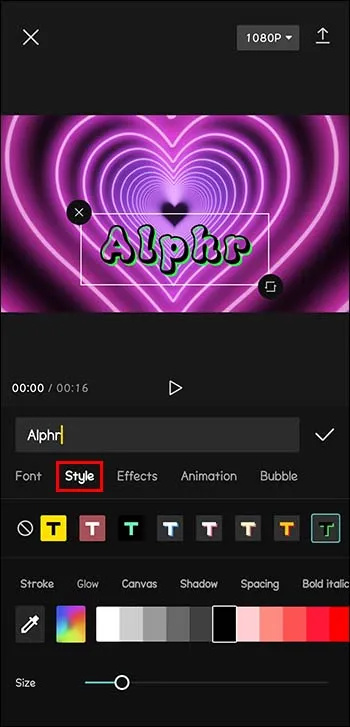
- Premeu 'Efectes' per accedir a les opcions de word art.
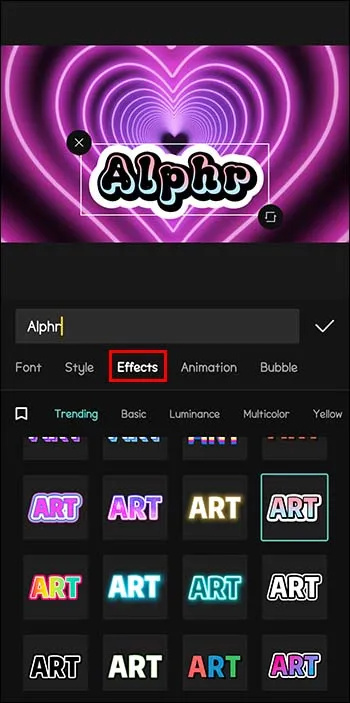
- Toqueu 'Animació' per crear moviment al vostre text.
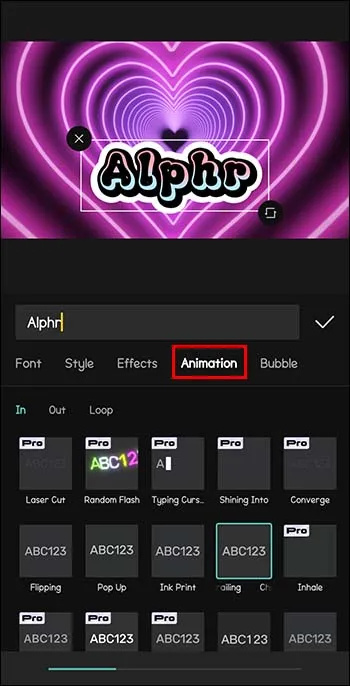
- Seleccioneu 'Bombolla' per inserir diferents tipus de bombolles i etiquetes de text.
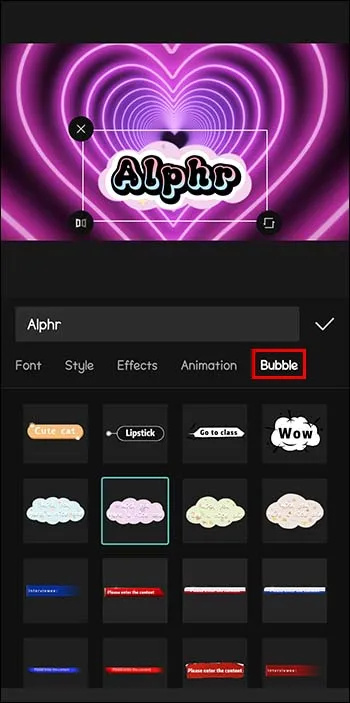
- Acabeu fent clic a la icona de la marca de verificació i prement Reproduir per veure el resultat final.
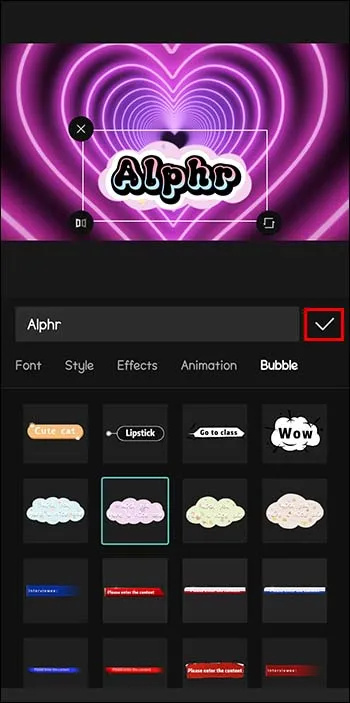
Com afegir fonts personalitzades a CapCut
La nova actualització de CapCut us permet importar els vostres propis tipus de lletra seleccionats a l'aplicació. Tingueu en compte que CapCut s'ha d'actualitzar a la seva versió més recent perquè aquesta funció estigui disponible. Amb tota probabilitat, ja heu treballat amb alguns tipus de lletra i voleu provar-los als vostres vídeos. Així és com importar els vostres tipus de lletra preferits a CapCut:
- Primer, descarregueu el tipus de lletra desitjat.
- Obriu CapCut.
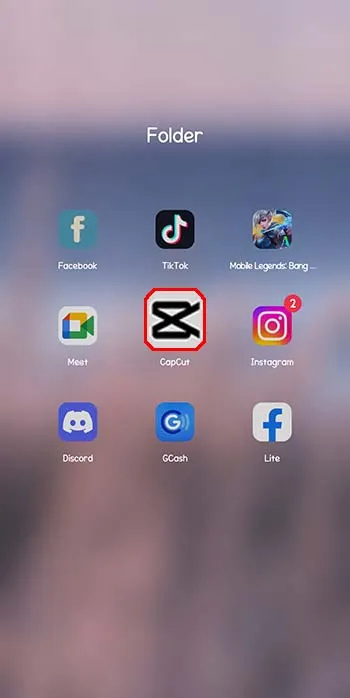
- Feu clic a 'Text' i 'Afegeix text'.
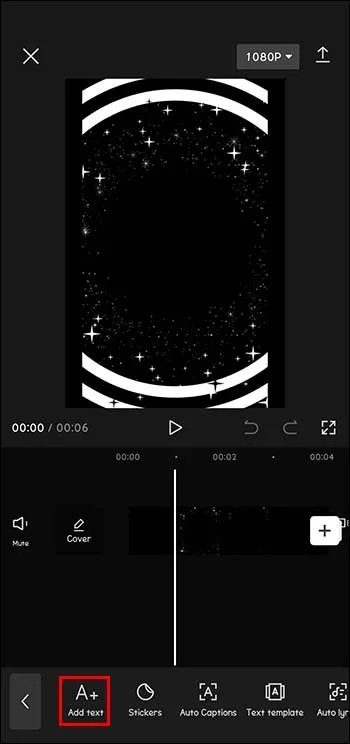
- Premeu 'Font' i després 'Afegeix una font'.
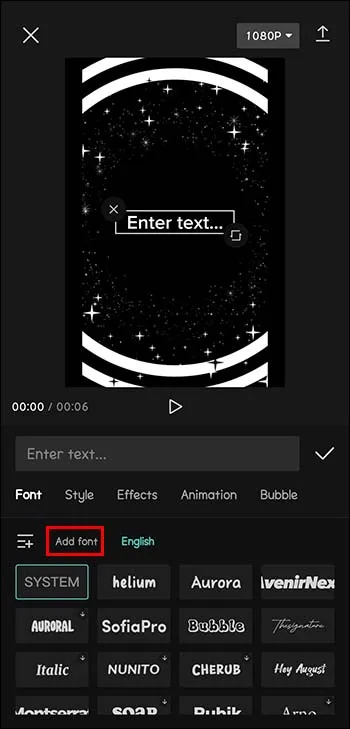
- Feu clic a la icona +.
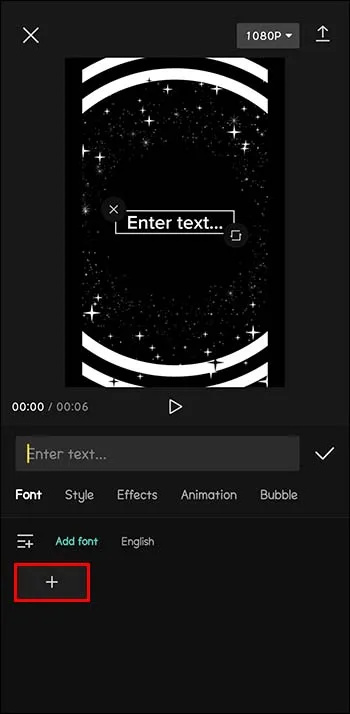
- A continuació, feu clic al tipus de lletra que voleu importar a CapCut.
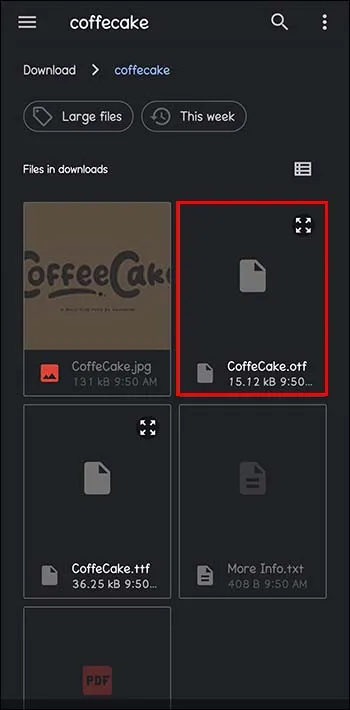
Els millors llocs per descarregar fonts estètiques
Hi ha diversos llocs que ofereixen tipus de lletra de manera gratuïta. Els més populars són: Fonts de Google , DaFont , Fontspace , 1001 tipus de lletra gratuïts , i Esquirol de fonts .
Fes que els teus projectes siguin més atractius
Aprofitar la gran varietat de tipus de lletra per al vostre text a CapCut pot millorar els vostres projectes. Aquesta fantàstica aplicació d'edició de vídeos us permet alliberar la vostra creativitat. Si sabeu com aprofitar els tipus de lletra CapCut, el vostre contingut serà més atractiu. En el nostre món trepidant, tots volem captar l'atenció del nostre espectador i iniciar una interacció que pugui créixer i desenvolupar-se.
Quin és el vostre tipus de lletra CapCut preferit? Heu utilitzat alguna de les opcions que apareixen a l'article anterior? Explica'ns a la secció de comentaris a continuació.









